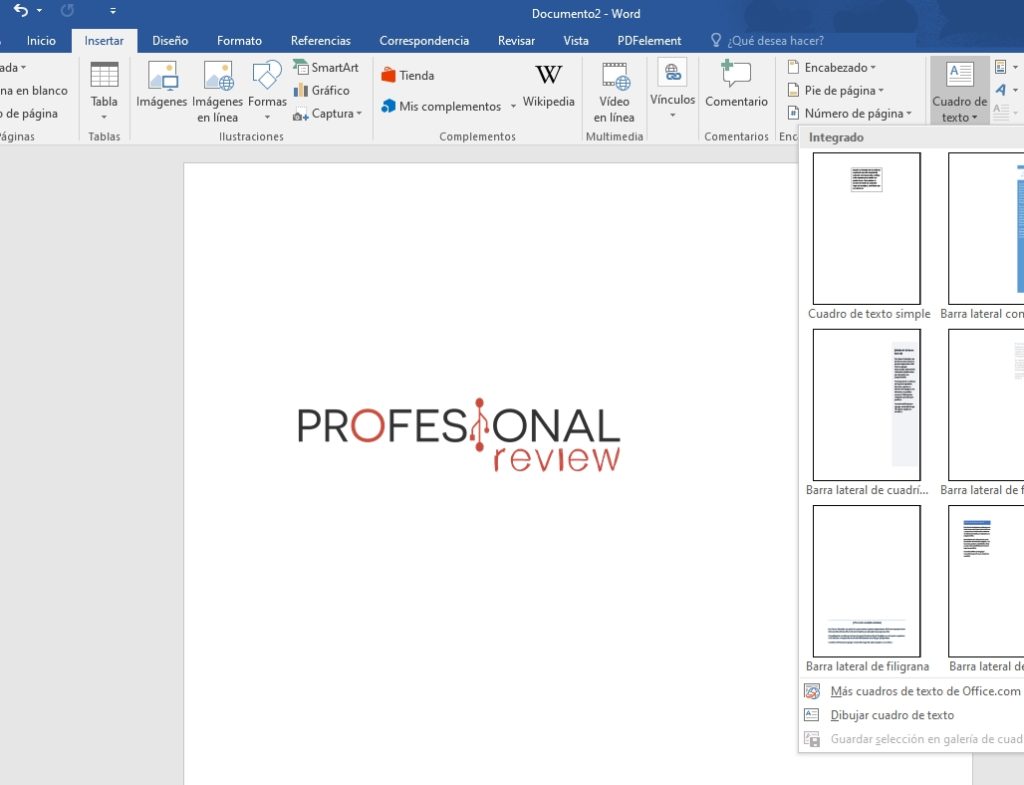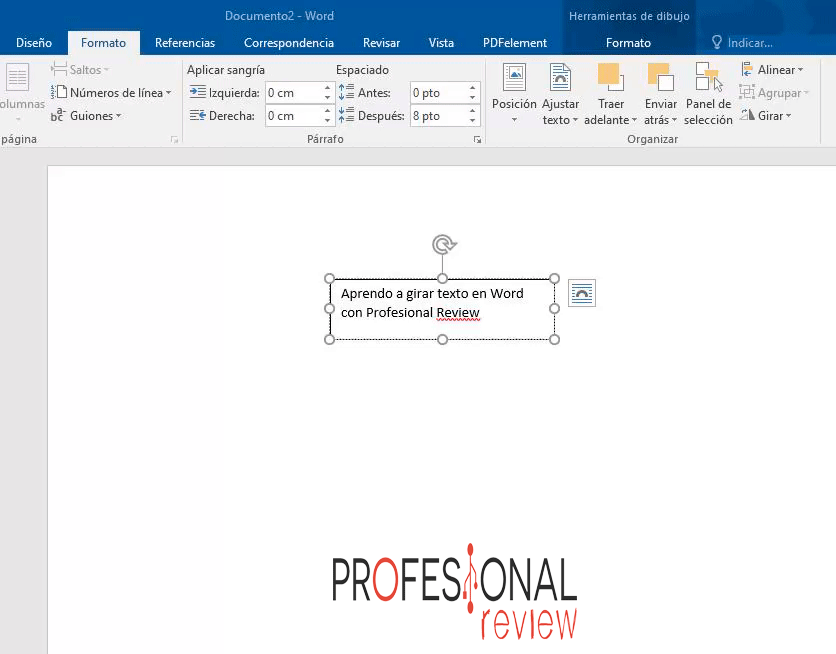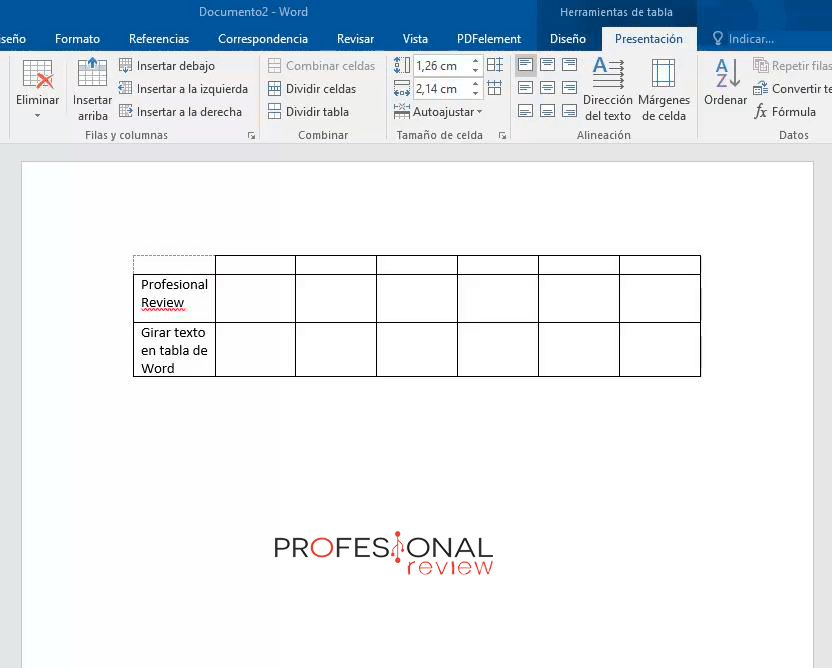Te traemos otro tutorial para aprender cómo girar texto en Word de forma sencilla y rápida. No personalizar tu texto es cosa del pasado.
Todo el mundo utiliza Word en cualquiera de sus versiones, ya sea 2007, 2010, 2016 o 2019. Siempre ha habido problemas con ciertas formas de personalizar nuestro texto, especialmente cuando queremos girarlo o rotarlo. Si habéis entrado aquí para aprender a cómo girar un texto en Word, estáis de enhorabuena. A continuación, nuestro tutorial.
Creando un cuadro de texto
Una de las maneras más sencillas es a través de un cuadro de texto. El proceso es rápido y sencillo, así os lo mostramos.
- Una vez hayamos creado un documento en blanco, nos vamos a la pestaña «Insertar» y hacemos clic en «Cuadro de texto«. Elegid el que queráis.
- Con el cuadro ya creado, lo rellenamos de lo que queramos. Acto seguido, os vais a la pestaña «Formato» y en al parte derecha para hacer clic en «Girar«.
También podéis girar el recuadro entero, aunque no sea sólo el texto. Es otra opción.
Girar texto en Tabla Word
Creamos una tabla normal y corriente en Word, pero queremos girar el texto que hay dentro de una casilla. Aquí se hace de forma distinta, pero no temáis porque es muy fácil.
- Una vez creada la tabla, escribimos el texto que queremos girar en la casilla que queramos.
- Seleccionamos el texto y nos vamos a la pestaña «Presentación«.
- Sólo queda darle a «Dirección del texto» para que vaya girando el texto hacia distintas direcciones.
Desafortunadamente, no se puede girar un textos en Word sin crear una tabla o un cuadro de texto. Siempre podéis hacer una tabla o crear un cuadro de texto transaparentes para que no entre en conflicto con un background o imagen de fondo.
Este tutorial sirve para las versiones de Word desde 2010 hasta la última de ellas. En las versiones 2003 y 2007 se hace de manera similar, pero todas estas opciones suelen estar en formato.
Esperamos que os haya sido de ayuda estas dos soluciones. Si tenéis alguna duda, comentad abajo y os contestaremos en el tiempo más breve posible.
Te recomendamos los mejores teclados del mercado
¿Cómo giráis el texto en Word? ¿Conocíais estas opciones?